最佳答案
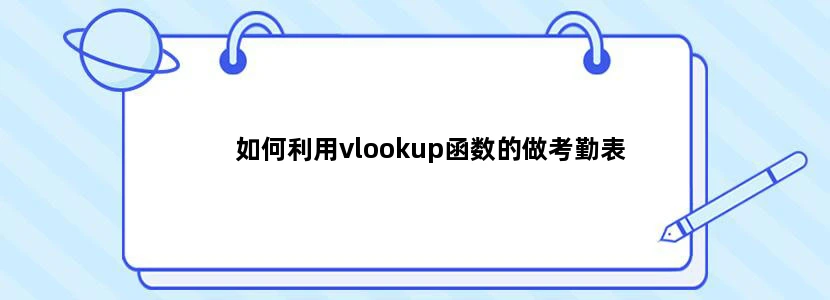
在日常工作中,制作考勤表是一项繁琐但重要的任务。利用Excel中的VLOOKUP函数,可以大大提高这一工作的效率。本文将详细介绍如何使用VLOOKUP函数来制作考勤表。
总结:VLOOKUP函数是Excel中的一个查找匹配功能,它能在一个数据表内根据指定的关键信息,从另一张表中检索出相应的数据。
详细描述:
- 准备数据:首先,你需要有两个数据表,一个包含员工的基本信息(如员工编号、姓名等),另一个是考勤记录表(包含员工编号和出勤情况)。
- 确定关键列:在员工信息表中,员工编号是唯一的,可以作为关键列。在考勤记录表中,也应以员工编号为关键列。
- 使用VLOOKUP:在考勤记录表中,选中需要显示员工姓名的单元格,输入VLOOKUP公式。公式的基本结构是:=VLOOKUP(要查找的值, 查找区域, 返回查找区域中的第几列, 精确匹配/近似匹配)。
- 公式示例:假设员工编号在考勤表的A列,我们想在B列显示员工姓名,公式可以是:=VLOOKUP(A2, 员工信息表!$A$2:$B$100, 2, FALSE)。这表示在员工信息表的第一列到第二列(A到B)中查找A2单元格中的员工编号,并返回第二个列(B列)中的值,即员工姓名,并且使用的是精确匹配。
- 拖动填充:输入公式后,将光标移至单元格右下角,当光标变成黑色十字时,拖动填充柄以自动填充其他单元格。
- 检查匹配结果:完成后,检查VLOOKUP函数的匹配结果,确保没有错误。
总结:通过以上步骤,我们可以快速利用VLOOKUP函数将员工信息与考勤记录相匹配,生成一份准确的考勤表。这不仅节省了时间,也减少了手工操作的错误率。
